列車チケットを予約しようとしても、えきねっとへのログインにトラブルが生じることがあります。
ログインに困った時、迅速な解決策が必要ですよね。
求めているチケットを素早く手に入れるための方法をご案内します。
ログインできない際の対応策には、パソコンとスマートフォンのどちらでも使える5つの方法があります。
それぞれの手順を分かりやすく解説します。
これらの対応策を知らないと、欲しいチケットを逃してしまうかもしれません。
また、チケット発券の際にシステムを開く必要はなく、必要な情報やスマホから簡単にログインする方法もお伝えします。
パスワード忘れがちな方や、効果的なパスワード管理方法も紹介しているので、これからはスムーズにログインできるでしょう。
この記事を活用して、列車利用をより便利で快適なものにしましょう。
えきねっとログイン問題、簡単5ステップで即解決!
えきねっとのログイン問題に対する対応策は以下の5つです。
これらはパソコンとスマホ、どちらでも効果的。
・ユーザーIDとパスワードを正確に入力しているかチェック
・CookieとJavaScriptを有効にし、認証画面を表示させる
・異なるブラウザやプライベートモードで認証を試す
・混雑しているときは少し待ってから、別のブラウザで再度アクセスする
・アカウント情報が消去されていたら、新たに登録が必要
これらの方法はすべて簡単で、すぐに試すことができます。
各方法を明確に説明していますので、あなたのログインの悩みに合わせた解決策を見つけてみてください。
IDとパスワード確認のポイント:丁寧な一文字ずつのチェック
IDとパスワードを間違えてしまうと、「IDとパスワードをもう一度確認してください」とのメッセージが表示されます。
入力したIDやパスワードに間違いがあることが多いです。
じっくりと一文字ずつチェックしましょう。
私自身も、過去に何度もパスワードの大小文字の間違いでログインできなかった経験があります。
特にPCではキーボード操作で不意にCapsLockがオンになってしまうこともありますね。
スマホではキーボードが小さいため、打ち間違いがしやすいです。
思い込みやあいまいな記憶により、何度も間違ったパスワードを試すと、アカウントがロックされてしまうことも。
アカウントロックは、不正アクセスを疑われた時に、一時的にアカウントへのアクセスを制限する機能です。
ロックされてしまうと、正しいIDとパスワードが分かっていても、数時間ログインできなくなります。
だから、IDとパスワードの入力は慎重に一文字ずつ行うことが重要です。
【パスワードの間違いを確認する方法】
パスワード欄では入力が「●」で隠され、間違いが見つけにくいです。
一時的な解決策として、パスワードをID欄に入力し、表示された文字を確認するといいでしょう。
間違いを見つけた際、コピー&ペーストを利用するときは、余分なスペースが含まれていないか注意しましょう。
IDやパスワードを忘れた場合、ログイン画面下の「IDを忘れた方」や「パスワードを忘れた方」を選び、再設定の手続きを進めてください。
細かい確認が大切です。再設定の方法は、記事の後半で詳しく説明しています。
パズル認証に必要なCookieとJavaScriptの有効化
えきねっとにログインする際、IDとパスワードのほかにパズル認証が求められる場合があります。
このパズル認証画面が現れない時は、ブラウザのCookieとJavaScriptの設定を見直すことで問題が解決することが多いです。
Cookieとは、ウェブサイトの閲覧データやログイン情報を一時的にブラウザに保存するシステムです。
また、JavaScriptはウェブサイト上で動画や画像などを動かすためのプログラミング言語で、ユーザーの操作に応じて機能します。
これらが無効になっていると、列車予約サイトのみならず、他のウェブサイトでもログインや画像表示に問題が発生する可能性があります。
パズル認証をスムーズに行うためには、CookieとJavaScriptがオフになっていないかを確認し、必要ならばオンに切り替えましょう。
設定変更に不安を感じる方もいるかもしれませんが、これらの設定を常にオンにしておくと、ウェブサイトの利用が快適になります。
これから、設定方法を簡単にご案内します。もし必要であれば、後で同じ手順で設定を元に戻すこともできます。
パソコンやスマートフォンでの設定変更にはそう時間はかからず、たった5分程度で完了しますよ。
パソコンブラウザにおけるCookieとJavaScriptの設定方法
パソコンでのウェブブラウジングでは、ほぼ全てのブラウザで設定メニューからCookieとJavaScriptを管理できます。ブラウザの種類によって設定画面の見た目は異なるものの、設定の基本手順は似ています。
ここでは、Google Chromeを使ってのCookieとJavaScriptの有効化方法をご紹介します。
●Google ChromeでCookieを有効にする手順
- ブラウザの右上角にある縦三点のアイコンをクリックします。
- その中から「設定」を選びます。
- 「プライバシーとセキュリティ」を開き、「Cookieとサイトデータ」の項目をクリックします。
- ここで「全てのCookieを許可する」を選択し、チェックを入れます。
次にJavaScriptの設定に進みましょう。
●Google ChromeでJavaScriptを有効にする手順
- 同様にブラウザの右上角の縦三点アイコンをクリックします。
- 「設定」を選んだ後、
- 「プライバシーとセキュリティ」セクションから「サイトの設定」を選びます。
- スクロールダウンして「JavaScript」を探し、クリックします。
- そして「サイトでJavaScriptの使用を許可する」を選択してチェックを入れます。
以上の手順で、CookieとJavaScriptは有効化されるはずです。設定変更後は、サイトのトップページに戻ってログインを試みてください。
スマホでのCookieとJavaScript設定ガイド
iPhoneとAndroidスマートフォンでは、CookieとJavaScriptを設定する手順に差があります。Androidでは、パソコンと同じようにブラウザ設定で行えます。
iPhoneの場合、デフォルトブラウザであるSafariを使用して、CookieとJavaScriptの設定ができます。
iPhoneでGoogle Chromeを利用している場合は、Cookieは初期設定で有効になっているので、変更する必要はありません。
●iPhoneでSafariのCookieを有効にする手順
- iPhoneの「設定」アプリを開きます。
- リストから「Safari」を選択します。
- スクロールダウンして、「すべてのCookieをブロックする」をオフに切り替えます。
次に、JavaScriptの設定を行いましょう。
●iPhoneでJavaScriptを有効にする手順
- 「設定」アプリを開きます。
- 「Safari」を選びます。
- 画面の一番下までスクロールし、「詳細」をタップします。
- 「JavaScript」をオンにします。
これらの設定を行った後、ブラウザを再起動し、5分程度経ってから再度サイトにアクセスしてみてください。
Android端末でCookieとJavaScriptを有効にする操作方法
Android端末では、使用しているブラウザアプリの設定メニューからCookieとJavaScriptの設定を行うことができます。
Androidでこれらの設定をする際の操作手順は、パソコンでのそれと類似しています。ここでは、Google Chromeアプリでの設定手順についてご案内します。
●AndroidのGoogle ChromeでCookieを設定する手順
- Google Chromeアプリを開きます。
- 右上にある三つの点が並んだアイコンをタップします。
- 「設定」を選びます。
- 「サイトの設定」を開き、「Cookie」を探します。
- 「Cookieを許可する」のスイッチをオンにします。
続いて、JavaScriptの設定を行います。
●AndroidのGoogle ChromeでJavaScriptを設定する手順
- Google Chromeアプリを再度開きます。
- 右上の三つの点のアイコンをタップします。
- 「設定」に進んでから、「詳細設定」を開きます。
- 「サイトの設定」へ行き、「JavaScript」を選びます。
- JavaScriptをオンに設定します。
設定を変更したら、5分ほど待ってからブラウザを再開し、サイトへのアクセスを試してみてください。
JavaScriptを有効にすると、サイトによっては広告が増えることがありますが、サイトの機能を最大限に活用するためには必要な設定です。私も日常的にJavaScriptはオンにしています。
ブラウザ変更とプライベートモードでのパズル認証トラブル対応
パズルが完成しているにも関わらず、「パズルを完成させてください」とのメッセージが出る場合、ブラウザ自体の問題を疑った方が良いでしょう。
ブラウザを変更するか、プライベートモード(シークレットモード)の利用で解決する可能性があります。
この問題の解決策には主に次の2つの方法があります。
別のブラウザでサイトを開く
ログイン問題が起きているブラウザを閉じ、Safari、Google Chrome、Edge、Firefoxなど、他のブラウザを試してみましょう。
トラブルに直面した際、ブラウザを変更することで問題が解消されるケースが多々ありました。
ブラウザのプライベートモードでサイトを開く
別のブラウザでの解決が難しい場合、プライベートモードを利用するのも一つの手です。
SafariやFirefoxではこのモードは「プライベートブラウジング」と呼ばれ、閲覧履歴や検索履歴を保存しないでブラウジングできます。
パソコンとスマートフォンでの操作は大きく変わらないものの、メニューのレイアウトが異なる点に注意してください。
ここでは、Google Chromeでプライベートモードを開く手順を説明します。
●Google Chromeでプライベートモードを利用する手順
- ブラウザの右上にある三点リーダーをクリックします。
- 「新しいインコグニートウィンドウを開く」を選択します。
このプライベートモードのウィンドウからサイトへアクセスしてみてください。
操作は簡単で、プライベートモードを終了する際は、単にウィンドウを閉じるだけです。
しかし、プライベートモードでログインして途中でウィンドウを閉じると、そのセッションの履歴が消えるため、再度ログインする際には初めから操作が必要になります。
異なるブラウザやプライベートモードでのアクセスがログイン問題の解決に役立つ場合がありますので、試してみる価値はありますよ。
ウェブサイト混雑時の効果的な対処法:待機またはブラウザの変更
ウェブサイトが混雑していて「現在混雑しています」と表示される場合、ログインが困難になることがあります。
そんな時は、少し時間を空けてから再びアクセスするか、別のブラウザを試してみると解決するかもしれません。
特に、割引チケットの予約開始日や、ゴールデンウィーク、お盆、年末年始などの連休期間は、サイトへのアクセスが急増する傾向にあります。
割引チケットの予約は、乗車予定日の1ヶ月と1週間前からスタートするので、特にその期間のアクセスは多くなります。
たとえば11月末など年末の列車チケット予約期間中は、特にサイトのアクセスが多くなり、ログインしにくい状態になることが頻繁にあります。
何度か異なるブラウザでアクセスを試すと、運よくログインできることもありますので、手軽にできるこの方法を試してみると良いでしょう。
事前に「特別割引チケット」を予約する場合は、予約開始日の午前10時よりも前にログインしておくことが肝心です。
予約開始時刻直前にログインしていないと、人気の割引チケットがあっという間に完売してしまうことがよくあります。
予約する列車の情報や予約手順を事前に確認し、早めにアクセスすることをお勧めします。
長期間の未使用でアカウント削除?新規登録が必要です
正しいユーザーIDとパスワードでもログインできない時は、アカウントが自動的に削除されている可能性があります。
このような場合、新規にアカウントを作成する必要が生じます。
たとえば、サービスへの最後のログインから2年以上が経過すると、アカウントは自動で削除されることがあります。
アカウントがまだ存在するかどうかは、ユーザーIDの確認機能で簡単に確認できます。
この手順は、パソコンでもスマートフォンでも同じです。
●ユーザーID確認の手順
- ログイン画面の下部にある「ユーザーIDを忘れた方」をクリックします。
- 次に表示されるフォームに、登録していたメールアドレスと氏名を入力します。
- 「送信」ボタンを押します。
- 入力したメールアドレス宛にサービスからURLが送信されます。
- そのURLにアクセスし、生年月日や電話番号を入力して確認します。
「該当する情報はありません」と表示された場合は、アカウントが自動退会されている可能性が高いです。
自動退会に関する通知は特にないため、久しぶりにログインしようとした際に初めて気づくことが多いです。
再登録の際には、以前のクレジットカード情報を再利用することはできませんので注意が必要です。
アカウントの自動退会を避けるためには、定期的にサービスへのログインを心がけると良いでしょう。
以上がログイン問題とその解決策に関する主な内容です。
これらの方法で解決できない場合には、サポートセンター(050-2016-5000:有料)に問い合わせてみることをお勧めします。
スマホアプリで簡単!えきねっとログインの新常識
事前予約時や、チケットの発券、予約変更の際にえきねっとへのログインがスムーズにいかないと困ることがあります。
しかし、チケット発券時に毎回えきねっとを直接開く必要はなくなりました。
スマートフォンでのえきねっと利用には、「えきねっと専用アプリ」が大変便利です。
えきねっとはクレジットカード情報の取り扱いもあるため、セキュリティ面での要求が厳しいものです。
そんな中、「えきねっと専用アプリ」を利用すれば、生体認証を使ったスムーズで安全なログインが可能になり、ストレスフリーでサービスを利用できます。
この記事では、えきねっとで予約したチケットの発券に必要な情報や、「えきねっと専用アプリ」の使い方について分かりやすく解説します。
えきねっと利用時のチケット発券ガイド:ログイン不要、準備すべきもの
えきねっとでの事前列車チケット予約時、発券の際にログインは必要ありません。
予約済みチケットは、「みどりの券売機」や「みどりの窓口」で発券することができます。
発券に必要な項目を以下にまとめました。
支払い方法に応じた必要なもの:
- クレジットカードで決済した場合:
- 券売機では、QRコード、受取コード、クレジットカードのうちどれか1つ
- 窓口では、受取コード、会員番号、クレジットカードのうちどれか1つ
- コンビニ決済、銀行決済、駅での支払い(クレジットカード/現金)の場合:
- 券売機では、QRコード、受取コードのうちどれか1つ
- 窓口では、受取コード、会員登録情報のうちどれか1つ
受取コードや会員番号は、予約完了後にえきねっとから送信されるメールに記載されています。
発券には、えきねっとからのメールや、チケット決済に使用したクレジットカードのいずれかがあれば十分です。
当日の発券はログインなしで可能なため、スムーズな手続きが期待できます。
予約完了メールは、スマートフォンでもチェック可能なメールアドレスに届きますので、適切なアドレスを登録することが重要です。
万が一、スマートフォンでメールを確認できないアドレスを登録してしまった場合は、事前にメールの転送設定をしておくか、受取コードをメモするなどして対応しましょう。
以上が、えきねっとを利用したチケット発券の際に知っておくべきポイントです。
ログインが不要なので、当日の手続きはより簡単かつ迅速になります。
スマホで手軽にログイン!「えきねっとアプリ」の生体認証機能
スマートフォンを利用してえきねっとにアクセスする際、ログインをより簡単にする方法として「えきねっとアプリ」の利用がおすすめです。
このアプリは、生体認証を利用してログインできる機能を備えています。
列車の予約や変更など、スマートフォンを通してえきねっとの利用が多いと思いますが、その度にユーザーIDとパスワードを入力するのは面倒ですよね。
「えきねっとアプリ」では、Face IDやTouch IDといった生体認証機能を使って、簡単かつ迅速にログインすることが可能です。
チケットレスでのサービス利用を目的として開発されたこのアプリは、チケット発券の手間も省けるだけでなく、ストレスのないログイン体験を提供します。
アプリはえきねっとの公式サイトから無料でダウンロードできます。
ただし、アプリでの予約は新幹線と特急列車限定で、支払い方法はクレジットカードのみとなっています。
特にJR東日本の新幹線を頻繁に利用される方には、このアプリを使ってえきねっとをさらに便利に活用することを推奨します。
えきねっとのパスワード忘れも安心!簡単再設定と管理方法
えきねっとのパスワードを忘れたとき、新たにアカウントを作成する必要はありません。
パスワードの再設定が可能です。
複雑なパスワードは記憶に残りにくく、他のサイト用のパスワードが多数あると管理が大変になりがちです。
しかし、えきねっとではパスワードを忘れても、手軽に再設定ができます。
さらに、パスワードの安全かつ効率的な管理を支援するツールの使用をお勧めします。
ここでは、えきねっとのパスワードを忘れた際の簡単な再設定方法と、おすすめのパスワード管理ツールについて解説します。
簡単本人確認でえきねっとパスワードを再設定
えきねっとのパスワードを再設定する際、まずは自分がアカウントの登録者であることを確認する必要があります。
本人であることが確認できなければ、再設定はできず、新たにアカウントを作成することになります。
ここでは、本人確認に必要な情報を含むパスワード再設定の手順についてご案内します。
このプロセスはパソコンとスマートフォンで同様に行うことができます。
●パスワード再設定手順
- ログイン画面で「パスワードを忘れた方」をクリックします。
- 表示されるフォームに以下の情報を入力:
- ユーザーID
- 登録しているメールアドレス
- 生年月日
- 自分で設定した合言葉
- 「送信」ボタンを押します。
- 登録したメールアドレスにえきねっとからパスワード再設定用のURLが送信されます。
- そのURLにアクセスし、次の情報を入力:
- ユーザーID
- 生年月日
- 氏名
- 電話番号
- 2番目の手順で入力した合言葉
- 「次へ」をクリックします。
- 新しいパスワードを設定します。
- 「登録する」を選びます。
以上の手順でパスワードの再設定が完了し、新しいパスワードでログインが可能になります。
登録したメールアドレスは、えきねっとからの連絡が届くアドレスですので、メール履歴を確認してみてください。
本人確認はシンプルな情報入力で済むため、手軽にパスワード再設定が可能です。
次のセクションでは、パスワードを効率的に管理する方法についてもご紹介しますので、ぜひチェックしてみてください。
パスワード管理におすすめ!便利な管理ツールの活用法
多くのウェブサイトで使用する異なるIDやパスワードの管理は、一苦労です。
紙に書いて保管する方法では、紛失や他人の目に触れるリスクが心配です。
複雑なパスワードを覚えるのが難しい場合、パスワード管理ツールの使用が安全かつ便利です。
特におすすめするのが「Googleパスワードマネージャー」です。Googleによって開発されたこのツールは、高いセキュリティで安心して使えます。
このツールは、強力なパスワードの作成と保存、さらにはデバイス間での同期も可能で、パソコンで設定したパスワードをスマートフォンでも使用できます。
iPhoneやパソコンでは、Googleブラウザの右上にある三点リーダーから「Googleパスワードマネージャー」へ簡単にアクセスできます。
Androidユーザーの場合は、Googleパスワードマネージャーがすでに搭載されていて、次の手順で簡単に設定できます。
●AndroidでのGoogleパスワードマネージャー設定手順
- スマホの「設定」アプリを開きます。
- 「プライバシー」セクションをタップします。
- 「Google自動入力サービス」を選択します。
- 「Google自動入力を有効にする」をオンに設定します。
- 「パスワードとアカウント」に戻り、「Google」を自動入力サービスとして選択します。
以上の手順で、Googleパスワードマネージャーを活用し、パスワード管理を簡単かつ安全に行うことができます。
ただし、スマートフォンを紛失した際は、パスワード情報が第三者に閲覧されないよう、生体認証やロック機能を有効活用しておくことが重要です。
このようなセキュリティ対策を取ることで、個人情報の安全を守りつつ、便利にパスワード管理を行うことが可能になります。
えきねっとを活用せずに新幹線チケットをお得にゲットする方法
えきねっとでのチケット購入が売り切れてしまう場合でも、他の方法で新幹線チケットをお得に手に入れるチャンスがあります。
例えば、えきねっとで割引きっぷを予約するのが難しい時、旅行会社や他の鉄道会社のウェブサイトを利用することで、同じようにお得なチケットを見つける可能性があります。
特にえきねっとの「トクだ値きっぷ」のような人気の割引サービスは、繁忙期にはアクセスが集中しログインが困難になることがあります。
宿泊を伴う旅行の際には、楽天トラベルなどの旅行会社を利用すると、新幹線の運賃が割引になるケースがあります。私自身、旅行会社を通して交通手段と宿泊をまとめて予約することで、手間とコストを節約しています。
また、宿泊を伴わない新幹線の予約では、「スマートEX」を利用すると、特定の路線でお得にチケットを手に入れられる場合があります。JR東海道や山陽本線などの路線では「スマートEX」が適しています。
「スマートEX」では、乗車日の1ヶ月と1週間前から予約可能で、利用する路線によってはえきねっとよりもお得に予約できます。
ただし、えきねっとやスマートEXを利用する際には、チケットの発券が可能な駅が対象路線に限られている点に注意が必要です。
また、スマートEXは無料で会員登録ができ、えきねっとと同じく簡単に利用開始できます。
そのため、新幹線の予約にはえきねっと以外の選択肢も検討してみる価値がありますよ。
まとめ
えきねっとへのログインで困ったとき、5つの有効な解決策があります。
これらの方法はパソコンとスマートフォンで共通しており、操作の違いは画面のレイアウトや設定手順に留まります。
- ユーザーIDとパスワードを間違えずに正確に入力しましょう。誤った入力が続くとアカウントがロックされる可能性があります。
- パズル認証画面が表示されない場合は、ブラウザのCookieとJavaScriptの設定を見直してください。これにより問題が解決することが多いです。
- パズル認証が完了しない時は、別のブラウザを使うかシークレットモードを試してみてください。
- アクセスが混雑してログインできない場合は、少し時間を置いたり、ブラウザを変更して再度アクセスすると解決することがあります。
- 最後にログインしてから2年以上経過している場合は、自動退会の可能性があります。この場合はユーザーIDの確認を行い、必要に応じて新規登録を行ってください。
- 列車チケットの発券には、えきねっとへのログインは不要です。予約完了メールや支払いに使用したクレジットカードがあれば発券可能です。
- スマートフォンからのえきねっと利用は、「えきねっとアプリ」が便利。生体認証でのログインやチケットレス乗車が簡単に行えます。
- パスワードを忘れた場合でも再設定が可能です。パスワード管理には「Googleパスワードマネージャー」などのツールが有効です。
- えきねっとで割引チケットの予約が難しい場合、他の旅行会社や鉄道会社のウェブサイトでお得なチケットを見つけることができます。
これらの解決策を利用することで、えきねっとのログインに関する問題を簡単に解決できます。
さらに、えきねっとアプリやパスワード管理ツールの活用、それにえきねっと以外の新幹線チケット予約方法についてもご紹介しました。
これらの情報を活用し、快適かつお得な列車旅を楽しんでくださいね。
これらのヒントが、あなたの旅行計画に役立つことを願っています。